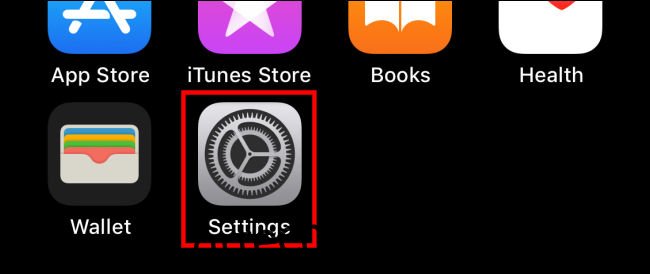Η Αναγνώριση ήχου, που παρουσιάστηκε για πρώτη φορά στο iOS 14, επιτρέπει στους χρήστες iPhone με απώλεια ακοής να λαμβάνουν οπτικές ειδοποιήσεις όταν το iPhone ανιχνεύει συγκεκριμένους ήχους όπως συναγερμούς καπνού, σειρήνες, χτυπήματα πόρτας και γάβγισμα σκύλων. Αυτό το κάνει με ενσωματωμένη ευφυΐα, επομένως δεν απαιτείται σύνδεση δικτύου. Δείτε πώς να το χρησιμοποιήσετε.
Αρχικά, ανοίξτε τις “Ρυθμίσεις” στο iPhone σας.
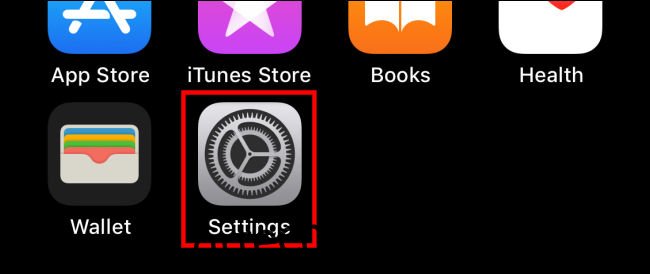
Στις Ρυθμίσεις, πατήστε «Προσβασιμότητα».
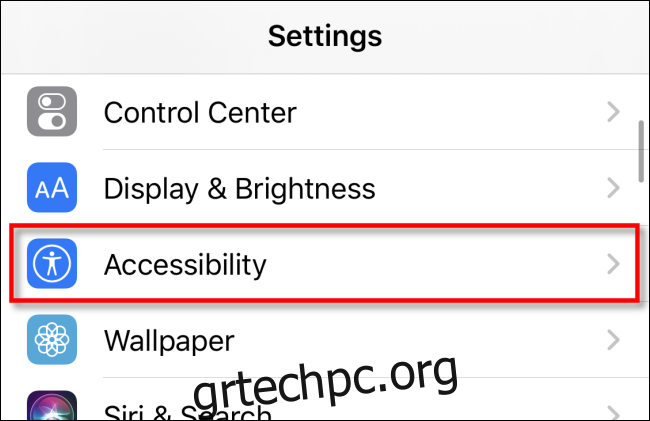
Στην Προσβασιμότητα, μεταβείτε στην ενότητα “Ακοή” και πατήστε “Αναγνώριση ήχου”.
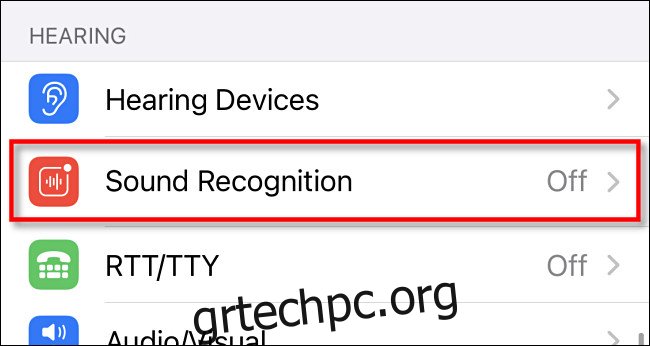
Στις ρυθμίσεις Sound Recognition, πατήστε το διακόπτη δίπλα στο “Sound Recognition” για να το ενεργοποιήσετε. Στη συνέχεια, πατήστε «Ήχοι» από κάτω για να επιλέξετε ποιους ήχους θα αναγνωρίσετε.
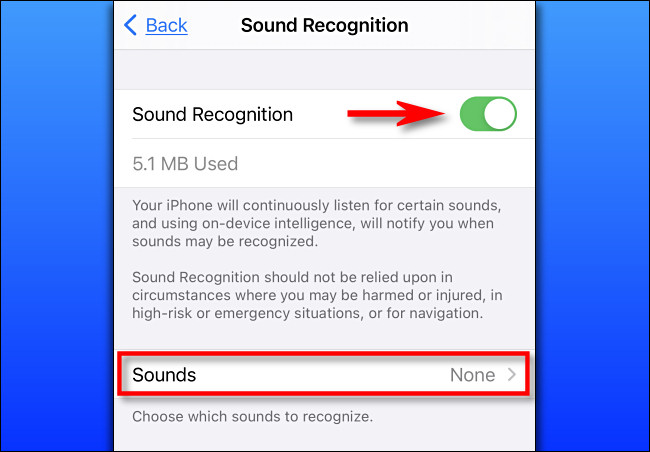
Στην επόμενη οθόνη, θα δείτε μια μεγάλη λίστα με διακόπτες που αντιστοιχούν σε τύπους ήχου που μπορεί να αναγνωρίσει το iPhone σας, όπως σειρήνες και τρεχούμενο νερό. Από το iOS 14, εδώ είναι η πλήρης λίστα:
Συναγερμός πυρκαγιάς
Σειρήνα
Συναγερμός καπνού
Γάτα
Σκύλος
Συσκευές
Κόρνα αυτοκινήτου
Κουδουνι ΠΟΡΤΑΣ
Χτύπημα πόρτας
Τρέχοντας νερό
Κλάμα μωρού
Πατήστε το διακόπτη δίπλα σε κάθε ήχο που θέλετε να αναγνωρίζει το iPhone σας. Μπορείτε να ενεργοποιήσετε οποιονδήποτε συνδυασμό τους, συμπεριλαμβανομένων όλων.
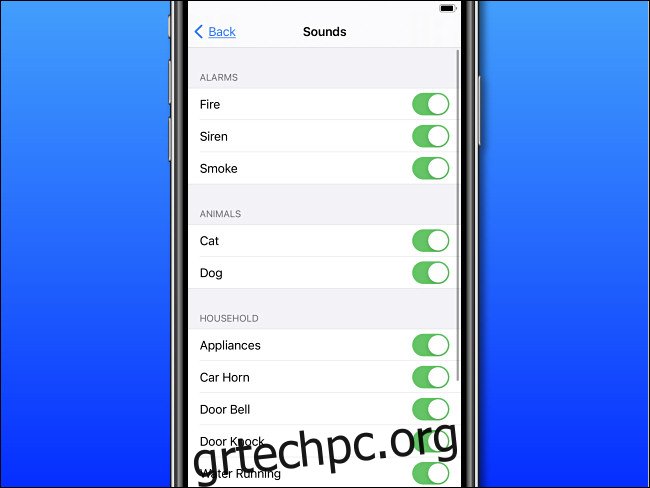
Μετά από αυτό, πατήστε “Πίσω” μία φορά και μετά βγείτε από τις Ρυθμίσεις.
Εάν θέλετε να δοκιμάσετε τη λειτουργία Αναγνώρισης ήχου, δοκιμάστε να αναζητήσετε ήχους όπως “σειρήνα πυροσβεστικής” ή “μωρό κλαίει” στο YouTube. Όταν ενεργοποιηθεί, η Αναγνώριση ήχου θα τοποθετήσει μια ειδοποίηση ειδοποίησης στο επάνω μέρος της οθόνης σας.
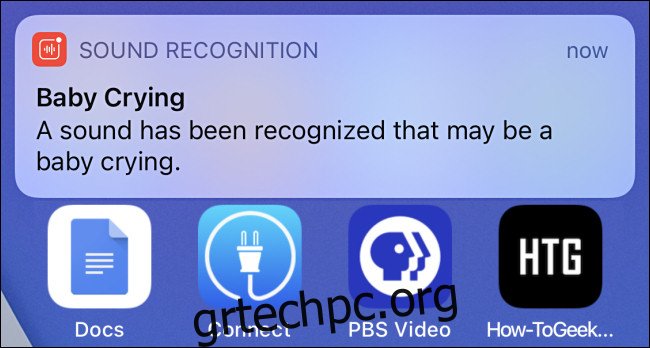
Αργότερα, μπορείτε να δείτε μια λίστα με αυτές τις ειδοποιήσεις στο iPhone σας Κέντρο ειδοποιήσεων.
Πώς να εκκινήσετε γρήγορα την Αναγνώριση ήχου από το Κέντρο Ελέγχου
Μπορείτε επίσης να ενεργοποιήσετε ή να απενεργοποιήσετε γρήγορα την Αναγνώριση ήχου χρησιμοποιώντας μια συντόμευση του Κέντρου Ελέγχου. Αρχικά, θα χρειαστεί να προσθέσετε τη συντόμευση στην οθόνη του Κέντρου Ελέγχου. Για να γίνει αυτό, θα χρειαστεί να κάνουμε μια αλλαγή στις Ρυθμίσεις.
Αρχικά, ανοίξτε τις “Ρυθμίσεις” και, στη συνέχεια, μεταβείτε στο “Κέντρο ελέγχου”.
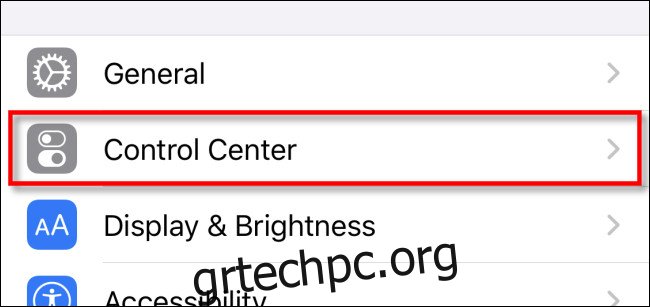
Στις ρυθμίσεις του Κέντρου Ελέγχου, κάντε κύλιση προς τα κάτω στην ενότητα “Περισσότερα στοιχεία ελέγχου” και πατήστε “Αναγνώριση ήχου”, η οποία θα πρέπει να έχει ένα πράσινο σύμβολο συν δίπλα του.
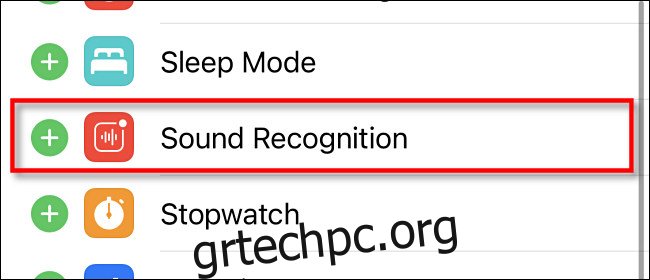
Μετά από αυτό, η Αναγνώριση ήχου θα εμφανίζεται στην ενότητα “Συμπεριλαμβανόμενα στοιχεία ελέγχου” στο επάνω μέρος της σελίδας ρυθμίσεων του Κέντρου Ελέγχου. Μπορείτε να αλλάξετε τη σειρά των συντομεύσεων που περιλαμβάνονται πατώντας και σύροντας το κουμπί λαβής (τρεις οριζόντιες γραμμές) στα δεξιά κάθε στοιχείου.
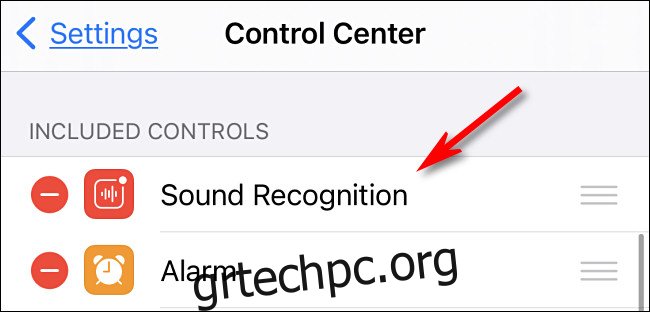
Μετά από αυτό, όποτε θέλετε να ενεργοποιήσετε γρήγορα την Αναγνώριση ήχου, απλώς εμφανίστε το Κέντρο ελέγχου και πατήστε το εικονίδιο “Αναγνώριση ήχου”. Δείτε πώς μπορείτε να εμφανίσετε το Κέντρο Ελέγχου:
iPhone X ή νεότερο: Σύρετε προς τα κάτω από την επάνω δεξιά άκρη της οθόνης.
iPhone SE και iPhone 8 ή νεότερο: Σύρετε προς τα πάνω από το κάτω άκρο της οθόνης.
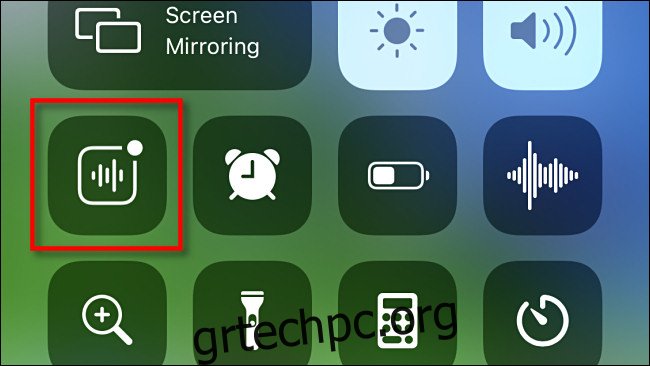
Όταν πατήσετε τη συντόμευση “Αναγνώριση ήχου” στο Κέντρο Ελέγχου, θα εμφανιστεί μια λίστα με τους ήχους που μπορεί να ακούσει το iPhone σας. Πατήστε κάθε στοιχείο αναγνώρισης που θέλετε να ενεργοποιήσετε και, στη συνέχεια, πατήστε έξω από την περιοχή της λίστας για να το κλείσετε.
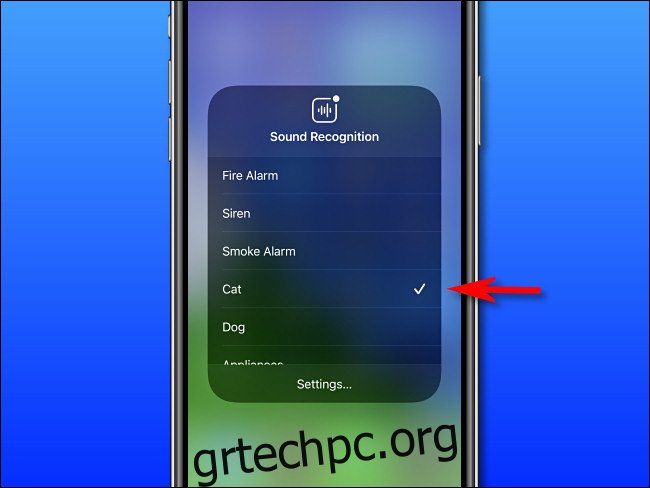
Όταν είστε έτοιμοι να απενεργοποιήσετε την Αναγνώριση ήχου, απλώς ξεκινήστε ξανά το Κέντρο ελέγχου και πατήστε το εικονίδιο συντόμευσης “Αναγνώριση ήχου” για να το απενεργοποιήσετε.